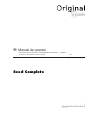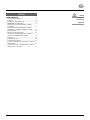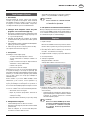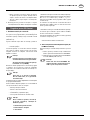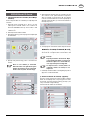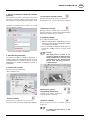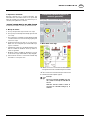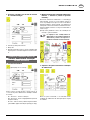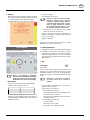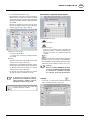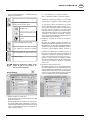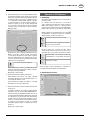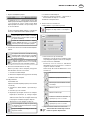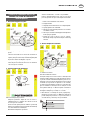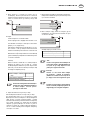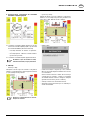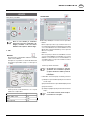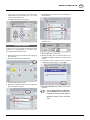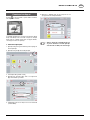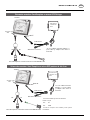Pottinger licence fee Seed Complete Instrucțiuni de utilizare
- Tip
- Instrucțiuni de utilizare

RO
ÆÚçîÚåÝÞèéÞëÚëÞ
¤
ÂÇÌÍËμPÂÎǼÎÉËÂÏÂ˾źÍ˺ÇÌÆÂ;˾ºÉËȽÎÌÎÅΧ§§ÉºÀÂǺ
¬
ĎÍëÚÝîÜÞëÞÚæÚçîÚåîåîâÝÞîíâåâóÚëÞèëâàâçÚåā
çë§
Seed Complete
8504.67.202.0_RO_8_0_P.0

1300_RO-SEITE2
Informaţii importante cu privire la garanţia produsului
În conformitate cu legislaţia privind garanţia produsului, producătorul şi distribuitorul sunt obligaţi să înmâneze clientului
manualul de utilizare în momentul vânzării şi să-l informeze pe acesta cu privire la operaţiile recomandate, siguranţă şi
intervale de întreţinere.
Confirmarea este necesară pentru a dovedi că utilajul şi manualul de utilizare au fost înmânate clientului.
În acest scop
- Documentul A
se va expedia semnat la firma Pöttinger
- Documentul B
rămâne la distribuitorul autorizat, care predă maşina.
- Documentul C
este primit de client.
În spiritul legii cu privire la garanţia produsului, fiecare agricultor este un întreprinzător.
O pagubă materială, în sensul legii privind garanţia produsului, este o pagubă cauzată de către maşină, şi nu cauzată
maşinii; pentru răspundere este prevăzută o participare personală (Euro 500-,).
Pagubele materiale provocate firmei, în sensul legii privind garanţia produsului, sunt excluse din răspundere.
Atenţie!
Dacă clientul vinde utilajul, manualul de utilizare va trebui înmânat noului proprietar, care trebuie instruit cu privire
la regulile de utilizare ale utilajului.
RO
RO
Pöttinger - Încrederea apropie - din 1871
Calitatea face toţi banii. De aceea, pentru produsele noastre aplicăm cele mai înalte standarde de calitate, care sunt
monitorizate permanent de managerii noştri de calitate şi de conducerea companiei noastre. Pentru că securitatea,
funcţionarea impecabilă, calitatea ridicată şi o fiabilitate absolută a maşinilor noastre reprezintă competenţele noastre
principale, care sunt similare cu numele nostru.
Întrucât lucrăm permanent la perfecţionarea produselor noastre, sunt posibile diferenţe între datele din acest manual şi
produs. De aceea, din date, imagini şi descrieri nu se pot deduce pretenţii de natură juridică. Informaţii cu caracter angajant
referitoare la anumite proprietăţi ale maşinii dumneavoastră se pot solicita la reprezentantul comercial şi de service zonal.
Apelăm la înţelegerea dumneavoastră pentru faptul că sunt posibile în orice moment modificări ale pachetului de livrare în
ce priveşte forma, dotarea şi echipamentele tehnice.
Reproducerea, traducerea şi multiplicarea sub orice formă, chiar şi sub formă de extrase, necesită acordul scris al firmei
Alois Pöttinger Maschinenfabrik Ges.m.b.H.
Toate drepturile conform legislaţiei privind drepturile de autor sunt rezervate explicit firmei Alois Pöttinger Maschinenfabrik
Ges.m.b.H.
© Alois Pöttinger Maschinenfabrik Ges.m.b.H – 31. Oktober 2012
Newsletter Pöttinger
www.poettinger.at/landtechnik/index_news.htm
Informaţii actuale de specialitate, linkuri utile şi divertisment.

- 3 -
RO
CONŢINUT
1201_RO-Inhalt_8507
Atenţie!
Respectaţi
indicaţiile de
siguranţă din
supliment!
Conţinut
SEED COMPLETE
Seed Complete (Opţiune) .......................................... 4
Cuplarea .................................................................... 4
Pregătirea pentru CCI.Control ................................... 5
OPERAREA sub CCI.Control .................................... 6
Sistemul de comandă al maşinii de semănat:
generalităţi ................................................................. 8
Sistemul de comandă al maşinii de semănat:
administrarea cantităţilor variabile de seminţe ........... 9
CCI.Command ......................................................... 10
Operarea cu CCI.Command .................................... 13
Sistemul de comandă al maşinii de semănat: cu
sistem de comandă a lăţimilor parţiale .................... 15
CCI.GPS .................................................................. 18
Activarea App-urilor ................................................. 19
Comutarea între App-uri ......................................... 20
Schema de racordare: Seed Complete cu antenă
GPS Pöttinger .......................................................... 21
Schema de racordare: Seed Complete cu antene
GPS produse de alte firme ...................................... 21

- 4 -
1500_RO-SEED COMPLETE_8507
RO
SEED COMPLETE
Seed Complete (Opţiune)
1. Generalităţi:
Prezentul manual de operare conţine doar aspectele
esenţiale ale operării Seed Complete. Pentru informaţii
mai detaliate referitoare la reglare şi operare, precum şi
la navigarea în meniurile fiecăreia dintre componente,
consultaţi manualul de operare al terminalului CCI.
2. Pöttinger Seed Complete constă din patru
programe care conlucrează (App-uri):
1. Sistemul de comandă al maşinii de semănat (intervenţia
manuală în automatismele puse la dispoziţie de piesele
2 - 4, geometria aparatului)
2. CCI.GPS (modulul GPS al sistemului de comandă,
geometria tractorului, geometria antenei GPS, punctul
de cuplare)
3. CCI.Command (sistem de comandă automată a lăţimilor
parţiale şi prelucrarea câmpului)
4. CCI.Control (prelucrarea comenzii şi banca de date)
vezi capitolul "Comutarea între App-uri"
3. Funcţionare:
Cu Pöttinger Seed Complete puteţi:
- executa documentaţii relaţionate comenzii
- executa administrarea cantităţilor variabile de
seminţe
- permite contorului scrierea (de ex.: timpul de muncă,
cantitatea de seminţe administrată)
- redactarea de rapoarte
- prelucrarea de date de referinţă.
Primul pas în acest sens este creare unei hărţi de aplicaţie
a respectivului câmp pe care doriţi să-l prelucraţi, prin
intermediul unui FMIS (=Field Management Information
Software). În această hartă de aplicaţie puteţi delimita
zone de câmp, cărora să le alocaţi apoi cantităţile de
administrare dorite.
Pentru urmărire se pot citi în FMIS cantităţile efectiv
administrate şi alte contoare, acestea putându-se şi
compara pe perioade mai lungi de timp.
În plus, prin Pöttinger Seed Complete este posibil să se
deconecteze automat lăţimi parţiale ale maşinii, la zona de
întoarcere sau la marginea câmpului. Pentru aceasta este
necesar ca software-ul să cunoască următorii parametri:
- dimensiunile exacte ale maşinii
- timpul de predozare (timpul dintre momentul în
care seminţele părăsesc dozarea şi administrarea
seminţelor în câmp)
- timpii de întârziere la intrarea şi ieşirea de pe câmp
4. Componentele echipării:
- Terminal Pöttinger CCI cu cablu de racordare
- Activatoare pentru App-uri (CCI, GPS, CCI.Command
şi CCI.Control)
- Cablu de adaptare la conectorul Sub-D9 pentru
racordarea unei antene GPS oarecare
- Antenă GPS adecvată pentru recepţionarea semnalelor
gratuite, ca de pildă EGNOS sau WAAS (opţiune)
Indicaţie
Pentru sistemul de comandă automată
a lăţimilor parţiale (=Section Control) se
recomandă un receptor RTK
5. Funcţionarea cu terminale Isobus alternative:
Dacă posedaţi deja un terminal Isobus şi terminal activările
necesare pentru ISOBUS TaskController, primiţi gratuit, la
cerere, codurile de activare pentru conexiunea cu sistemul
de comandă al maşinii de semănat Pöttinger.
Cuplarea
1. Cuplarea maşinii
2. Montarea antenei GPS la tractor
Dacă a fost montată din nou antena pe un tractor, trebuie
introduse din nou şi datele de geometrie pentru antenă
şi tractor. (vezi punctul 7)
3. Racordaţi antena GPS la terminal (vezi schema de
racordare - de la finalul acestui capitol)
4. Cuplaţi terminalul cu maşina şi reţeaua de alimentare
cu tensiune
5. Conectaţi terminalul
6. Verificaţi recepţia GPS
Mergeţi la CCI.GPS - Tabul Info
Verificaţi dacă calitatea semnalului este ≥ 2.
7. Introduceţi datele referitoare la geometrie, timpii de
predozare şi de întârziere (necesar numai dacă utilizaţi
Section Control).
• Timpii de predozare şi de întârziere, datele referitoare
la geometria maşinii: consultaţi sistemul de comandă
al maşinii de semănat: Sistemul de comandă
automată a lăţimilor parţiale
Indicaţie
Nu fiecare terminal ISOBUS preia datele
geometrice şi timpii de întârziere introduşi
în sistemul de comandă al maşinii
de semănat. Contactaţi producătorul
terminalului.

- 5 -
1500_RO-SEED COMPLETE_8507
SEED COMPLETE
RO
• Datele geometrice ale antenei, datele geometrice
ale tipului respectiv de cuplare, distanţa axă de
cuplare - axă de rotire tractor: consultaţi CCI.GPS
• Tipul de cuplare, tipul maşinii: consultaţi CCI.
Command
8. Efectuaţi punerea generală în funcţiune a maşinii,
consultaţi manualul de utilizare al maşinii de semănat.
Pregătirea pentru CCI.Control
1. Realizarea unui fişier comandă:
1.1 Realizarea unui fişier comandă cu hartă de aplicaţie:
Cu ajutorul unui program FMIS (=Field Management
Information System) realizaţi un fişier comandă cu hartă
de aplicaţie. Memoraţi acest fişier hartă în format ISOXML
(ISO11783-10).
Fişierul comandă conţine date de referinţă şi harta de
aplicaţie:
- date de referinţă: nume client, adresă client...
- hartă de aplicaţie:
În harta de aplicaţie se vor introduce valorile seminţelor
într-o hartă cu cadrane. Pentru aceasta sunt necesare
marginile exterioare ale câmpului, sub formă de hartă
digitală cu cadrane.
Indicaţie
Pöttinger nu preia nicio răspundere pentru
exactitatea materialului cartografic utilizat.
Aveţi grijă să memoraţi hărţile de aplicaţie
în formatul corect (ISOXML).
O hartă cu cadrane primiţi fie de la serviciul de topografie
şi cadastru, de la punctul de contact al autorităţilor
competente, sau ca material online liber accesibil (de ex.:
Google-Maps).
Indicaţie
Aveţi grijă că, în special la materialul
liber accesibil online, nu se garantează
exactitatea hărţii.
Formatul de hartă cu cadrane digitalizată necesitat depinde
de programul FMIS utilizat.
Pentru realizarea hărţii de aplicaţie este recomandabil să
folosiţi ca bază diverse date, de exemplu:
- cartarea producţiei combinei
- cartarea senzorului de biomasă
- hărţi substanţe nutritive din analizele de sol
- conductivitatea (conţinutul de apă)
- senzori pentru determinarea structurii solului
Indicaţie
Dacă software-ul permite, introduceţi
în fişierul comandă şi cantităţile de
distribuire pentru:
- semnalul GPS pierdut sau slab
- în afara limitelor câmpului
- a doua dozare
1.2 Realizarea unui fişier comandă cu două hărţi de aplicaţie:
Pöttinger sprijină această funcţie pe maşinile sale Fertilizer.
Însă este necesar să întrebaţi la producătorul programului
Pöttinger sprijină această funcţie pe maşinile sale Fertilizer.
Însă este necesar să întrebaţi la producătorul programului
Pöttinger sprijină această funcţie pe maşinile sale Fertilizer.
dumneavoastră FMIS dacă programul FMIS sprijină
această funcţie.
În continuare este important să se introducă descrierea
aparatului deja în FMIS, pentru a fi clară alocarea între
dozare şi harta de aplicaţie.
1.3 Realizarea unui fişier comandă fără hartă de aplicaţie:
Un astfel de fişier comandă se poate realiza fie în FMIS,
fie direct cu CCI.Control, la terminal.
Introduceţi numai datele de referinţă necesitate şi permiteţi
contoarelor să raporteze şi ele.
Vezi manualul de utilizare al terminalului.
2. Stocarea fişierului comandă pentru export (de
la FMIS la terminal)
Exportul unui fişier comandă funcţionează doar per stick
USB.
1. Pentru exportul pe terminal, creaţi în rădăcina de
bază a cuprinsului sticklului directorul TASKDATA.
2. Memoraţi fişierul comandă în directorul TASKDATA,
în format ISOXML (ISO 11783-10).
Indicaţie
Numai din directorul TASKDATA din
rădăcina de bază a cuprinsului unui stick
USB se poate citi fişierul la terminal.

- 6 -
1500_RO-SEED COMPLETE_8507
SEED COMPLETE
RO
OPERAREA sub CCI.Control
1. Importarea datelor de comandă (de la FMIS pe
terminal):
Pentru a importa datele de comandă, procedaţi după cum
urmează:
1. Exportaţi fişierul comandă de pe PC pe un stick
USB. Fişierul comandă trebuie să fie memorat în
directorul TASKDATA. Dacă pe stick-ul USB se află
mai multe fişiere comandă, acestea se pot organiza în
subdirectoare.
2. Racordaţi stickul USB la terminal
3. Apăsaţi tasta [Home] , pentru a ajunge în meniul principal
al terminalului.
4. Apăsaţi tasta [CCI.Control], pentru a deschide CCI.
Control.
Dacă nu este vizibilă pe terminalul
dumneavoastră tasta [CCI.Control] din
imagine, înseamnă că nu este activat CCI.
Control. Vezi secţiunea "Activare App"
1
2
3
5. Apăsaţi butonul „Importare date de comandă“ sau rotiţi
de la roata de scroll, până când butonul „Importare
date de comandă“ se marchează cu alb, apoi apăsaţi
roata de scroll. Dacă butonul este marcat, puteţi apăsa
alternativ şi butonul "OK" (3). Se deschide următoarea
interfaţă de operare:
6. Selectaţi fişierul comandă care trebuie importat. Pentru
aceasta, apăsaţi butonul cu fişierul de comandă de pe
Touchscreen, sau comutaţi cu butoanele „În sus“ (1)
aceasta, apăsaţi butonul cu fişierul de comandă de pe
Touchscreen, sau comutaţi cu butoanele „În sus“ (1)
aceasta, apăsaţi butonul cu fişierul de comandă de pe
şi „În jos“ (2) între fişierele de comandă, respectiv rotiţi
Touchscreen, sau comutaţi cu butoanele „În sus“ (1)
şi „În jos“ (2) între fişierele de comandă, respectiv rotiţi
Touchscreen, sau comutaţi cu butoanele „În sus“ (1)
de la toata de scroll până când se marchează cu alb
fişierul de comandă, apoi apăsaţi butonul „OK“ (3).
Indicaţie
Importul poate dura câteva minute. După
ce au fost importate datele, se reporneşte
CCI.Control. Apare un ecran de indicare,
care sugerează repornirea App-ului.
La importul noilor comenzi, datele de
comandă şi datele de referinţă se vor
suprascrie.
7. Confirmaţi ecranul de indicare cu tasta [ACK]. Repornirea
App-ului se realizează imediat.
2. Generarea datelor de referinţă: (opţional)
În banca de date CCI.Control puteţi modifica/completa
datele de referinţă importate, sau puteţi genera noi date
de referinţă. Selectaţi categoria dorită şi generaţi-o (aici
este preselectată categoria Clienţi).
Vezi manualul de utilizare al terminalului.
1
2
3

- 7 -
1500_RO-SEED COMPLETE_8507
SEED COMPLETE
RO
3. Alocarea şi modificarea datelor de comandă
(opţional):
Sub CCI.Control – Comenzi – „Prelucrarea comenzi“ sau
CCI.Control – Comenzi – „Afişare comenzi“ puteţi selecta
într-o listă datele de referinţă din banca de date şi le puteţi
aloca comenzii selectate. Datele de referinţă se vor utiliza
ca date de comandă. În comandă puteţi efectua corecturi
aloca comenzii selectate. Datele de referinţă se vor utiliza
ca date de comandă. În comandă puteţi efectua corecturi
aloca comenzii selectate. Datele de referinţă se vor utiliza
ale datelor de comandă existente. (Astfel se vor corecta
retroactiv datele de referinţă.)
Vezi manualul de utilizare al terminalului.
4. Controlul funcţionării GPS:
La preluarea unei limite a cantităţii de însămânţat se
modifică cantitatea de însămânţat atunci când este activă
comanda automată, şi se emite un ton de beep. - Verificaţi
plauzibilitatea noii cantităţi de administrare (vizibilă în
meniul Work).
5. Pornirea unei comenzi:
Selectarea comenzilor CCI.Control
- Apare următorul ecran.
4
5
Pornirea comenzii:
Apăsaţi pe butonul „Start“ (4) de pe Touchscreen.
Porneşte prelucrarea comenzii. Afişajul indică timpul de
funcţionare actual.
Faceţi pauză la comanda curentă:
Apăsaţi pe butonul „Pauză“ (4) de pe Touchscreen.
Selectaţi din lista de selecţie motivul pauzei. Timpul de
funcţionare actual se adaugă celui de până acum.
Continuarea comenzii:
Apăsaţi pe butonul „Continuă“ (4) de pe Touchscreen.
Porneşte prelucrarea comenzii. Afişajul indică timpul de
funcţionare de până acum şi pe cel actual.
6. Vizualizarea hărţilor:
În acest tab puteţi vizualiza harta.
1. Apăsaţi pe butonul [Afişare hartă aplicaţie] (6) de pe
Touchscreen pentru a vizualiza harta aplicaţiei cu limitele
ei de cantitate de însămânţat.
2. De aici controlaţi dacă cantităţile de distribuire pe care
le-aţi introdus în FMIS au fost corect copiate în CCI.
Control.
Indicaţie:
Abia după pornirea comenzii se vor
reprezenta cantităţile de distribuire în kg/
ha. Dacă după pornirea comenzii acestea
se afişează încă în g/m
2
, apăsaţi butonul
[Afişare hartă aplicaţie] (6) pentru a
actualiza unitatea.
6
Mărirea şi micşorarea
Afişarea hărţii aplicaţiei (6)
Comutarea între limitele exterioare şi
harta de aplicaţie a unui câmp.
Încheierea comenzii
Apăsaţi pe butonul „Încheiere comandă“ (5) de pe
Touchscreen.
Indicaţie:
O comandă odată încheiată nu se mai
poate continua.

- 8 -
1500_RO-SEED COMPLETE_8507
SEED COMPLETE
RO
7. Exportarea comenzilor:
Exportul comenzilor are loc asemeni importului, prin
intermediul unui stick USB racordat. Se vor exporta atât
datele de referinţă şi de comandă, cât şi datele de proces
solicitate pentru planificarea comenzii.
În acest fel, pe baza datelor obţinute se vor putea planifica
mai precis comenzile viitoare. În plus, datele uşurează
În acest fel, pe baza datelor obţinute se vor putea planifica
mai precis comenzile viitoare. În plus, datele uşurează
În acest fel, pe baza datelor obţinute se vor putea planifica
documentarea lucrărilor executate şi redactarea facturii.
8. Mesaje de eroare:
a. Nu se pot importa date: fişierul isoxml este corupt
b. Nu se poate prezenta avanpremiera hărţii: fişierul isoxml
este corupt
c. Nu s-a găsit nicio comandă pe stickul USB Stickul USB
este defect, datele au fost stocate în lista greşită, fişierul
isoxml este corupt.
d. Înregistrarea din banca de date nu se poate şterge:
Datele care au fost importate prin sticklul USB nu pot
fi şterse la terminal.
e. Cantitatea de seminţe nu se modifică la depăşirea unei
limite de cantitate de distribuire: Eroare pe hartă, nu
există recepţie GPS
f. Modificare subită a cantităţii de distribuire pe 0,0 kg/
ha: Nu există recepţie GPS, limită de câmp depăşită
g. A finished task cannot be resumed: O comandă deja
încheiată nu se mai poate relua.
Sistemul de comandă al maşinii de
semănat: generalităţi
Tasta [Home] - sistemul de comandă al maşinii de semănat
1. Meniu Work: Stare App
<TC-GEO> este marcat cu verde dacă terminalul ISOBUS
este legat la sistemul de comandă al maşinii de semănat
şi s-a realizat conexiunea cu Task Controller.
<TC-SC>este marcat cu verde dacă funcţionează sistemul
de comandă automată a lăţimilor parţiale.
Indicaţie:
Dacă nu se afişează <TC-GEO> sau <TC-
SC>, trebuie să activaţi mai întâi APP-ul
aferent.
APP-urile aferente trebuie activate la
sistemul de comandă Pöttinger şi la
terminal.

- 9 -
1500_RO-SEED COMPLETE_8507
SEED COMPLETE
RO
2. Activarea <TC-GEO> sau <TC-SC> în sistemul
de comandă Pöttinger:
(Apăsaţi timp de 10 secunde)---
2. Introduceţi codul pentru activare.
3. Bifaţi <TC>
4. Apăsaţi tasta [ESC], pentru a reporni terminalul. Abia
după repornire se va realiza legătura cu Taskcontroller-
ul.
Sistemul de comandă al maşinii de
semănat: administrarea cantităţilor
semănat: administrarea cantităţilor
variabile de seminţe
1. Preselectarea dozării
(Apăsaţi timp de 10 secunde)---
Pentru aceasta, selectaţi din listă ce dozare trebuie să
se folosească pentru administrarea cantităţilor variabile
de seminţe.
- D1 ... Dozarea 1 - dozarea seminţelor
- D2 ... Dozarea 2 - dozarea îngrăşământului (numai la
maşinile Fertilizer)
- D1 + D2 ... ambele dozări (numai la maşinile Fertilizer
şi dacă FMIS sprijină două hărţi de aplicaţie per câmp)
2. Modificarea manuală a cantităţii de administrare
Dozarea 1 / Dozarea 2 (numai la aparatele
Fertilizer):
Chiar dacă cantitatea de administrare se comandă prin
harta aplicaţiei, aceasta se poate modifica manual. În
acest scop utilizaţi tastele deja cunoscute. O modificare
manuală realizată în modul automat este valabilă însă
numai până în momentul următoarei modificări automate.
Valorile modificate manual se vor afişa în meniul Work în
culoarea roşie.
Apăsaţi tastele [Modificare valoare de însămânţare de
referinţă +/-] din meniul Work
La depăşirea unei cantităţi limită de
administrare se va actualiza cantitatea de
administrare şi astfel se va suprascrie o
modificare manuală eventual existentă.
3. Cuplarea / decuplarea transmiterii cantităţilor
de administrare
---
---
Dacă este pusă această bifă, se vor transmite valorile
cantităţilor de administrare din harta aplicaţiei la maşina
de semănat.

- 10 -
1500_RO-SEED COMPLETE_8507
SEED COMPLETE
RO
4. Indicaţii:
- Atunci când se transmite pentru prima dată o valoare din
harta de aplicaţie către sistemul de comandă al maşinii
de semănat Pöttinger, apare următoare indicaţie.
Confirmaţi indicaţia cu tasta [ACK] de la terminal.
CCI.Command
Tasta [Home] - CCI.Command
Dacă nu este vizibilă pe terminalul
dumneavoastră tasta [CCI.Command] din
imagine, înseamnă că nu este activat CCI.
Command. Vezi secţiunea "Activare App"
1. Generalităţi:
- sistemul de comandă automată a lăţimilor parţiale
Lăţimile parţiale ale maşinilor actuale:
Vitasem, Aerosem o lăţime parţială
Vitasem, Aerosem o lăţime parţială
R3, R4, C4, C6 o lăţime parţială
R3, R4, C4, C6 o lăţime parţială
C8, C9 două lăţimi parţiale
C8, C9 două lăţimi parţiale
Cu CCI.Command este posibil să se activeze şi să se
dezactiveze automat lăţimile parţiale ale maşinii de
semănat la marginea câmpului sau la zona de întoarcere
definită în prealabil.
- prelucrarea câmpului
- trasarea limitelor de câmp noi
Limitele de câmp sunt premisa pentru
utilizarea sistemului de comandă
automată a lăţimilor parţiale. Dacă se
activează modul automat fără să existe
limite de câmp, sistemul de comandă
începe dozare din respectivul loc - chiar
dacă şina de semănare este ridicată!
- Generarea de zone de întoarcere, vezi capitolul
"Generarea unei zone de întoarcere"
- Setarea suprapunerii, toleranţei la suprapunere şi
gradului de suprapunere, vezi capitolul CCI.Command
- Tab - Section Control)
- Adaptarea GPS Drift
Pentru etapele de operare mai sus menţionate consultaţi
manualul de operare al producătorului.
2. Condiţii preliminare:
1. Terminal CCI cu CCI.Control şi CCI. Command activate
2. <TC-GEO> este activ, adică este marcat cu verde în
meniul Work al sistemului de comandă al maşinii de
semănat. Condiţia pentru aceasta este să fie activat
<TC> din meniul de configurare al maşinii de semănat.
(Bifa este pusă.)
3. Tab:
Geometrie:
Generalităţi:
Pentru a calcula cât mai exact posibil poziţia tractorului şi
maşinii şi a face astfel posibilă pornirea şi oprirea exactă
la marginile câmpului, este necesar să înregistraţi datele
geometrice ale antenei, tractorului şi maşinii cât mai exact
posibil.
Interfeţele de introducere a datelor
geometrice diferă de la terminal la
terminal.
În CCI.Command - tabul Geometrie se pot introduce
următoarele date geometrice:
- Valorile din zona de introducere
1. Setarea tipului de montare (1):
Terrasem: bilă pentru tractare sau cârlig de tractare
Vitasem/Aerosem: în 3 puncte
Vitasem/Aerosem cu Multiline: bilă pentru tractare
sau cârlig de tractare
2. Setarea tipului de maşină (2):
Terrasem: tractată
Vitasem/Aerosem: montată
Vitasem/Aerosem cu Multiline: tractată

- 11 -
1500_RO-SEED COMPLETE_8507
SEED COMPLETE
RO
3. Setarea timpului de întârziere (3+4):
Dacă câmpurile (3+4) sunt de culoare gri, timpii de
întârziere au fost preluaţi din sistemul de comandă
al maşinii de semănat. Consultaţi capitolul „Controlul
valorilor preluate din sistemul de comandă al maşinii
de semănat“
Dacă aceste câmpuri nu sunt de culoare gri, puteţi
introduce aici timpii de întârziere pentru intrarea pe
câmp (3) şi pentru ieşirea de pe câmp (4).
1
2
3
4
8
7
6
5
- Valorile din zona de afişare:
5-7 preluate din CCI.GPS
8 preluate de la sistemul de comandă al maşinii
de semănat
Explicaţie:
- (5) deplasare laterală a receptorului GPS spre punctul
central al axei de rotaţie a tractorului
- (6) deplasare receptorului GPS spre punctul central al
axei de rotaţie a tractorului, pe direcţie de deplasare
- (7) distanţa de la punctul de cuplare spre punctul
central al axei de rotaţie a tractorului.
- (8) distanţa de la punctul de cuplare spre punctul
de rotaţie al maşinii (= tăvăluguri cu pneuri):
O introducerea inexactă a valorilor
geometriei duce inevitabil la pornire şi
oprirea inexactă a dozării şi astfel la
suprapuneri nedorite sau la goluri.
Controlul valorilor preluate din sistemul de
comandă al maşinii de semănat:
CCI.Command - geometria lăţimilor parţiale:
Verificaţi următoarele valori:
Întârzierea la intrare*
Întârzierea la ieşire*
*Trebuie să corespundă cu valorile acumulate din
timpul de predozare + întârzierea la intrare/ieşire,
introduse în sistemul de comandă al maşinii de
semănat.
Distanţa de la punctul de rotaţie din faţă al maşinii spre
tăvălugul cu pneuri (la Terrasem / Vitasem Multiline /
Aerosem Multiline) sau distanţa de la punctul de cuplare
al maşinii la şina de semănare (Vitasem / Aerosem)
Indicaţie
Nu fiecare terminal ISOBUS preia datele
geometrice şi timpii de întârziere introduşi
în sistemul de comandă al maşinii
de semănat. Contactaţi producătorul
terminalului.
Câmpuri:
În acest tab se vor afişa numele câmpului, limitele de
câmp, suprafaţa prelucrată şi obstacolele.

- 12 -
1500_RO-SEED COMPLETE_8507
SEED COMPLETE
RO
Pentru informaţii suplimentare consultaţi manualul de
utilizare al producătorului
Ştergerea benzilor de circulaţie înregistrate
memorarea câmpului actual
pentru aceasta există 3 opţiuni:
OK Memorare
Generarea memorării noului
câmp
Copiere
ştergerea câmpului actual selectat
Importarea limitelor de câmp în format
*.shp. Utilizarea ca sistem de coordonate
de referinţă "WGS84".
Exportarea limitelor de câmp în format *.shp.
Prelucrare nume
Memoraţi întotdeauna câmpul actual
înainte de parcarea tractorului şi de
deconectarea terminalului.
Section Control:
1
2
3
4
1. Reglarea gradului de suprapunere:
În CCI.Command - tabul Section Control puteţi regla
gradul de suprapunere.
Grad de suprapunere înseamnă la ce acoperire trebuie
deconectate lăţimi parţiale individuale la intrarea pe
suprafeţe deja prelucrate. Reglarea depinde de existenţa
sau nu a unei priorităţi de prelucrare completă sau de
evitare a dublei prelucrări.
0% ...nicio suprapunere - prelucrare incompletă
100% ...suprapunere maximă - prelucrare completă
2. Introducerea toleranţei de suprapunere:
Toleranţa de suprapunere stabileşte cu ce toleranţă
reacţionează la suprapunere ambele lăţimi parţiale
exterioare. În cazul deplasărilor paralele pe câmp (de
reacţionează la suprapunere ambele lăţimi parţiale
exterioare. În cazul deplasărilor paralele pe câmp (de
reacţionează la suprapunere ambele lăţimi parţiale
ex. când există coridoare de deplasare) este posibil
ca, prin GPS-Drift, lăţimile parţiale exterioare să se
situeze pentru scurt timp deasupra unei suprafeţe deja
prelucrate, deşi nu are de fapt loc nicio tratare dublă
(consultaţi manualul de utilizare al producătorului). În
cazul unui grad de suprapunere de 0%, lăţimea parţială
exterioară se va decupla. Poate apărea o „Vibrare“
(pornire şi oprire permanentă). Prin setarea suprapunerii
se poate împiedica această vibrare.
3. Introducerea toleranţei de suprapunere la marginea
câmpului
Din raţiuni de siguranţă, la marginea câmpului este
valabil mereu un grad de suprapunere de 0%. Toleranţa
de suprapunere se poate regla separat pentru marginea
câmpului, pe proprie răspundere. GPS-Drift poate duce
la pornirea şi oprirea lăţimilor parţiale exterioare la
marginea câmpului (consultaţi manualul de utilizare al
producătorului). utilizatorul poate minimiza pe proprie
răspundere această pornire şi oprire, prin introducerea
toleranţei de suprapunere la marginile câmpului. O
setare a unei valori mai mari de 0 cm poate duce la o
prelucrare a câmpului dincolo de marginile lui. Înainte
de efectuarea reglării trebuie să se verifice dacă aceasta
se poate lua în considerare. Reglarea recomandată
este de 0 cm.
4. Introducerea distanţei de întoarcere
De la distanţa de întoarcere se poate determina punctul
de activare după părăsirea unei suprafeţe deja tratate.
Astfel, distribuitorul de îngrăşăminte se va porni şi opri
în diferite puncte. Dimensiunea corectă a distanţei de
întoarcere este influenţată de lăţimea de lucru a maşinii
şi de proprietăţile de aruncare a îngrăşământului.
5
6
7
4

- 13 -
1500_RO-SEED COMPLETE_8507
SEED COMPLETE
RO
5. Activarea/dezactivarea recunoaşterii deplasării înapoi
Cu ajutorul informaţiilor despre poziţie de la repetorul
GPS, CCI.Command calculează modificările direcţiei
de deplasare. Dacă se recunoaşte o deplasare înapoi,
se vor dezactiva automat lăţimile parţiale şi maşina
se va deplasa înapoi şi în reprezentarea pe hartă. La
intrarea cu spatele pe un colţ de câmp utilajul purtat
nu se răsuceşte în jurul propriei axe în reprezentarea
pe hartă şi astfel se va împiedica o activare nedorită a
lăţimilor parţiale.
O săgeată roşie de pe hartă indică deplasarea înapoi.
Dacă se recunoaşte o direcţie greşită, şoferul poate
corecta direcţia de deplasare recunoscută cu ajutorul
tastei [Corectarea direcţiei de deplasare] Acest lucru
este necesar şi atunci când s-a pornit deplasarea înapoi
(după o pornire a terminalului).
Corectarea direcţiei de deplasare
CCI.Command are în vedere şi semnalul direcţiei de
deplasare de la TECU al tractorului, dacă acesta pune
la dispoziţie ştirea prin ISOBUS.
Bifaţi pentru a activa funcţia.
6. Activarea/dezactivarea întârzierii la marcare
Când întârzierea la marcare este activă, suprafaţa
prelucrată (=albastră) se marchează abia după ce s-a
scurs timpul de întârziere setat.
Pentru introducerea timpilor de întârziere consultaţi
manualul de operare al producătorului.
Bifaţi pentru a activa funcţia.
7. Activarea/dezactivarea Section Control numai la zona
de întoarcere
La utilizarea maşinilor de semănat cu lăţimi parţiale
foarte mici (< 1m), este posibil ca datorită GPS Drift să se
dezactiveze în mod nedorit lăţimile parţiale exterioare la
efectuarea de deplasări paralele. Dacă funcţia „Toleranţă
de suprapunere“ nu mai compensează dezactivarea
nedorită, cu funcţia „Section Control numai la zona de
întoarcere“ se pot evita golurile de însămânţare nedorite.
La activarea acestei funcţii, sistemul de comandă
automată a lăţimilor parţiale se limitează la zona de
întoarcere.
Bifaţi pentru a activa funcţia.
Operarea cu CCI.Command
1. Generalităţi:
CCI.Command este împărţit în două zone: reprezentarea
pe hartă şi setări.
La comutarea între cele două zone se vor avea în
vedere următoarele: Numai dacă există conexiunea
ISObus între maşină şi tractor şi se transferă datele
maşinii, se poate activa sistemul de comandă a lăţimilor
parţiale după apelarea reprezentării pe hartă. Dacă
reveniţi la ecranul de setare, sistemul de comandă a
lăţimilor parţiale face pauză. Dacă treceţi cu tasta
a terminalului la un alt App, sistemul de comandă a
lăţimilor parţiale continuă să funcţioneze.
Comutarea la reprezentarea pe hartă
Comutarea la setări - Regimul de funcţionare
Section Control fac pauză
Dacă nu există nicio conexiune de date, partea
superioară a butonului este gri. Section Control nu este
disponibil, dar se poate apela reprezentarea pe hartă:
Apelarea hărţii - fără conexiune de date şi
semnal GPS nu se poate utiliza sistemul de
comandă a lăţimilor parţiale.
Comutarea la setări
Pentru a obţine o listă a defecţiunilor şi remedierii lor,
consultaţi manualul de utilizare al producătorului.
2. Reprezentarea pe hartă

- 14 -
1500_RO-SEED COMPLETE_8507
SEED COMPLETE
RO
1. Afişarea stării lăţimilor parţiale:
La marginea de jos a ecranului găsiţi afişarea stării
lăţimilor parţiale. Dacă lăţimea parţială este dezactivată,
se va reprezenta pe ecran în culoarea negru. Dacă
lăţimea parţială este activată, se va reprezenta pe ecran
în culoarea albastru.
În mijlocul afişajului lăţimilor parţiale se află afişajul:
Sistem de comandă automată a lăţimilor parţiale:
sistem de comandă automată a lăţimilor
parţiale OPRIT Dozarea trebuie comandată
manual pentru respectiva lăţime parţială (de
la şina de semănare).
sistem de comandă automată a lăţimilor
parţiale PORNIT Dozarea se va comanda
automat pentru respectiva lăţime parţială
2. Comutarea la sistemul de comandă automată a lăţimilor
parţiale:
în CCI.Command - reprezentarea pe hartă
decuplarea sistemului de comandă automată a
lăţimilor parţiale. Dozarea trebuie comandată
manual pentru respectiva lăţime parţială (de
la şina de semănare).
cuplarea sistemului de comandă automată
a lăţimilor parţiale. Dozarea se va comanda
automat pentru respectiva lăţime parţială
3. Generarea manuală a limitelor de câmp:
Dacă nu posedaţi o hartă a câmpului, puteţi genera
manual limitele exterioare ale acestuia.
1. Comutarea în tabul Câmpuri
2. Memorarea câmpului actual şi generarea unui câmp
nou
3. Editarea numele câmpului
Condiţii preliminare:
Semnal GPS activ
Cuplarea manuală a lăţimilor parţiale (Section Control
este inactiv)
4. Comutarea în CCI.Command - reprezentarea pe
hartă
5. Coborârea şinei de semănare
6. Deplasaţi-vă pe marginile exterioare ale câmpului.
Deplasaţi-vă întotdeauna pe întreaga margine
exterioară a câmpului şi controlaţi pe terminalul
dumneavoastră să fie închise marginile. Numai aşa
puteţi asigura exactitatea marginilor câmpului.
7. Apăsaţi tasta "Trasare margini de câmp noi"
Trasarea marginilor de câmp noi: În jurul urmei
de deplasare afişate în mod actual se va trasa
un contur exterior.
Ştergerea marginilor de câmp şi a urmelor de
deplasare actuale.
8. Comutarea în tabul Câmpuri
9. Ştergerea suprafeţei prelucrate - numai dacă la
trasarea limitei de câmp nu s-a semănat.
10. Memorarea câmpului actual.
4. Trasarea unei zone de întoarcere:
în CCI.Command - reprezentarea pe hartă
Trasarea unei zone de întoarcere: În jurul
marginilor de câmp actuale se va amplasa o
zonă de întoarcere.
Alegerea tipului de zonă de întoarcere:
1
2
3
1. Zonă de întoarcere tip circumferinţă:
Realizează o zonă de întoarcere de lăţimea dorită
de jur împrejurul marginilor exterioare ale câmpului
2. Zonă de întoarcere individuală
Introduceţi zona de întoarcere individuală
deplasându-vă în zona de întoarcere cu tractorul
cu şina de semănare coborâtă.
Tastele-funcţie din meniul de administrare a zonei
de întoarcere:
Introducerea zonei de întoarcere dorite
Modificarea poziţiei marcatorului
Plasarea punctului A / Marcarea urmei
de referinţă
Marcarea curbelor
Marcarea liniilor drepte
activarea marcării manuale a
suprafeţelor pe care s-a circulat
dezactivarea marcării manuale a
suprafeţelor pe care s-a circulat
3. Ştergerea zonei de întoarcere tocmai create.
Activă numai dacă există deja o zonă de
întoarcere pentru câmpul actual.

- 15 -
1500_RO-SEED COMPLETE_8507
SEED COMPLETE
RO
Sistemul de comandă al maşinii de
semănat: cu sistem de comandă a
lăţimilor parţiale
1. Geometrie Reglarea maşinii:
---
---
---
a
b
a. Distanţă punct de cuplare - punct central tăvălug cu
pneuri
exclusiv Terrasem: Deoarece Terrasem sunt dotate cu
o montare în 3 puncte, măsuraţi (nu de la punctul de
cuplare) de la punctul de rotaţie a batiului ataşabil până
la punctul central al tăvălugului cu pneuri.
b. Distanţa tăvălug cu pneuri - şină de semănare: La
Terrasem punctul central de calcul este cel situat între
cele două şine de semănat.
2. Setarea timpului de predozare:
---
---
---
Măsurarea timpului de predozare:
Timpul de predozare: Timpul de care are nevoie o
sămânţă pentru a se deplasa de la dozare în curent
de aer la şina de semănare.
Pentru aceasta apăsaţi tasta de calibrare şi măsuraţi
timpul scurs de la apăsarea tastei şi până când sămânţa
iese din brăzdarul de însămânţare.
Determinarea timpului de predozare:
Valoarea standard de 3 secunde este prestabilită.
Pentru a determina timpul exact, sunt necesare două
persoane şi trebuie să se procedeze după cum urmează:
1. Intrarea în meniul Work de la terminal
2. Cuplaţi suflanta.
3. Asiguraţi-vă că roata de dozare este complet umplută.
4. Aşezaţi găleata sub un brăzdar.
5. Prima persoană cuplează predozarea cu comutator
de calibrare exterior
6. A doua persoană măsoară timpul până când primele
boabe ajung în găleată.
7. Reluaţi procesul la diverse serii de seminţe.
Introduceţi ca timp de predozare timpul cel mai lung
măsurat.
3. Setarea timpilor de întârziere:
---
---
---
a
b
a. Întârzierea la intrare
Calcularea întârzierii la intrare:
Trasaţi-vă câmpul sau zona de întoarcere. Activaţi modul
automat în CCI Command şi porniţi automatul de dozare
cu şina de semănare ridicată. Marcaţi limita, pentru ca să o
mai puteţi recunoaşte ulterior. Deplasaţi-vă acum cu viteză
constantă (aceeaşi viteză de deplasare ca la semănat)
pe câmp şi ignoraţi indicaţia că trebuie să coborâţi acum
şina de semănare. Controlaţi acum că seminţele se află
exact până la limită pe sol. Dacă începutul semănării nu
corespunde cu marginea câmpului, măsuraţi distanţa până
la marginea câmpului şi convertiţi-o în secunde.
1. Dacă dozarea s-a activat prea repede (suprapunere),
introduceţi această valoare cu MINUS la întârzierea
pornirii. Timpul de predozare se va prescurta astfel cu
această valoare şi dozarea porneşte mai târziu.
Suprapunere
semn negativ
Câmpul

- 16 -
1500_RO-SEED COMPLETE_8507
SEED COMPLETE
RO
2. Dacă dozarea s-a activat prea târziu (gol de
însămânţare), introduceţi această valoare cu PLUS la
întârzierea pornirii. Timpul de predozare se va prelungi
astfel cu această valoare şi dozarea porneşte mai
repede.
Fereastră însămânţare
semn pozitiv
Câmpul
Exemplu:
viteză de deplasare constantă 10km/h
Pentru a ajunge la m/s, împărţiţi valoarea km/h cu 3,6.
Rezultă o viteză de 2,77m/s
Considerând că seminţele se află deja cu 2m în afara
graniţei, pe sol (suprapunere):
Calculaţi aici distanţa prin intermediul vitezei, în m/s:
2m / 2,77m/s = 0,72s şi scădeţi această valoarea din
întârzierea actuală la pornire. Dacă nu s-a introdus încă
nicio întârziere la pornire: 0 - 0,72 m/s
Dacă dozarea ar fi pornit prea târziu cu această distanţă
(gol de însămânţare), măriţi valoarea întârzierii la pornire
cu valoarea calculată:
0 + 0,72
Verificaţi:
Dacă la verificare rezultă din nou o distanţă faţă de
marginea de câmp pe care nu doriţi să o toleraţi,
modificaţi timpul de întârziere la pornire deja introdus
(EZ vechi) cu noua valoarea a distanţei seminţelor faţă
de marginea câmpului (EZ nou).
Acordaţi din nou atenţie pre-trasării corecte.
Pornire seminţe - intrare pe
câmp
Pre-trasare
în afara limitelor câmpului -
în afara limitelor câmpului -
în interiorul limitelor câmpului +
în interiorul limitelor câmpului +
Sfat: Pentru a evita golurile de însămânţare
la intrarea pe câmp, adăugaţi la întârzierea
la intrare timpul necesar pentru
parcurgerea unui metru.
b. timpul de întârziere la ieşirea de pe câmp
Calculul timpului de întârziere la ieşirea de pe câmp:
Aici funcţionează totul la fel ca la intrarea pe câmp.
Deplasaţi-vă în interiorul câmpului, în direcţia marginii de
câmp. Porniţi - cu şina de semănare ridicată - sistemul
automat Section Control şi automatul de dozare. Deplasaţi-
vă cu viteză constantă şi în unghi drept pe marginea
câmpului şi ignoraţi indicaţia de coborâre a şinei de
semănare a maşinii de semănat. Măsuraţi distanţa pe
care nu s-a mai semănat până la marginea câmpului şi
convertiţi-o în secunde.
1. Dacă seminţele ajung dincolo de margine (suprapunere),
măriţi valoarea întârzierii la oprire (tot valoare de pornire
0) cu valoarea calculată.
Suprapunere
semn pozitiv
Câmpul
Câmpul
2. Dacă seminţele ajung înainte de margine (gol de
însămânţare), micşoraţi valoarea întârzierii la oprire
cu valoarea calculată.
Fereastră însămânţare
semn negativ
Câmpul
Câmpul
Câmpul
Acordaţi atenţie pre-trasării corecte:
Final seminţe - ieşirea de pe câmp Pre-trasare
Final seminţe - ieşirea de pe câmp Pre-trasare
în afara limitelor câmpului +
în afara limitelor câmpului +
în interiorul limitelor câmpului -
în interiorul limitelor câmpului -
Sfat:
Pentru a evita golurile de însămânţare la
ieşirea de pe câmp, scădeţi din întârzierea
la ieşirea de pe câmp timpul necesar
pentru parcurgerea unui metru.
Indicaţie:
Valorile cu care suma dintre timpul
de predozare + timpul de întârziere
(întârzierea la intrarea sau la ieşirea de
pe câmp) va fi în total negativă nu pot fi
introduse.
Indicaţie:
La intrarea şi ieşirea de pe câmp menţineţi
viteza constantă şi deplasaţi-vp mereu în
unghi drept peste marginile câmpului.

- 17 -
1500_RO-SEED COMPLETE_8507
SEED COMPLETE
RO
4. Preselectarea sistemului de comandă
automată a lăţimilor parţiale
---
---
---
R
...sistemul de comandă a lăţimilor parţiale preselectat /
sistemul de comandă a lăţimilor parţiale se poate activa
de la terminalul ISOBUS (Aici CCI.Command).
- Consultaţi manualul de utilizare al aparatului -
capitolul dedicat comenzii
- Consultaţi capitolul - Utilizarea cu CCI.Command -
reprezentarea pe hartă
R
...sistemul de comandă a lăţimilor parţiale dezactivat
De îndată ce şina de semănat se ridică,
la dozarea automată, se opreşte dozarea.
5. Indicaţii:
- Intrarea pe câmp:
Indicaţia de coborâre a şinei de semănare se afişează de
îndată ce se activează dozarea. Coborâţi şina de semănare
pe perioada timpului de predozare.
Dozarea se continuă dacă nu se coboară
maşina de semănat.
- ieşirea de pe câmp:
Indicaţia de ridicare a şinei de semănare se afişează de
îndată ce s-au scurs timpul de predozare şi întârzierea la
ieşirea de pe câmp. Ridicaţi şina de semănare.
- Calitatea GPS
- Următoarea indicaţie se afişează pe ecran: „Calitatea
GPS este prea slabă. Regimul automat Section Control
a fost dezactivat.“
Asta înseamnă că dozarea continuă, dacă a fost deja
coborâtă şina de semănare, şi trebuie să comandaţi
deocamdată manual dozarea la marginea câmpului
(prin ridicarea/coborârea şinei de semănare).
- Verificaţi conexiunea de la terminal la antenă.
- Aveţi grijă să aveţi vedere liberă spre cer. Umbririle por
afecta semnalul GPS.

- 18 -
1500_RO-SEED COMPLETE_8507
SEED COMPLETE
RO
CCI.GPS
Tasta [Home] - CCI.GPS
Dacă nu este vizibilă pe terminalul
dumneavoastră tasta [CCI.GPS] din
imagine, înseamnă că nu este activat
CCI.GPS. Vezi secţiunea "Activare App".
1. Tab:
GPS Info
Aici puteţi verifica semnalul GPS: Calitatea semnalului
trebuie să fie ≥ DGPS 2.
În dreapta sus se prezintă ce seturi de date GPS emite
momentan receptorul GPS. (negru = se emite/ gri = nu
se emite)
Cerinţe privind datele GPS:
Pentru operarea cu CCI.Command se vor respecta
următoarele condiţii cadru:
Sârmă 19200
Sârmă 19200
GGA + RMC + VTG 5 Hz
GGA + RMC + VTG 5 Hz
GSA 1 Hz
GSA 1 Hz
GSV (opţional) 1 Hz
GSV (opţional) 1 Hz
Setările GPS
Există două posibilităţi de conectare a unui receptor GPS:
- RS232:
Dacă receptorul posedă o ieşire serială, aceasta se va
racorda la intrarea RS232 a terminalului şi în CCI.GPS
se va selecta RS232 ca sursă. Pentru RS232 ca sursă
GPS trebuie ca sârma terminalului şi cea a receptorului
GPS să corespundă.
- CAN-Bus
Dacă receptorul posedă un racord CAB-Bus, aceasta
se va racorda la ISOBUS, iar în CCI.GPS se va selecta
CAN.Bus ca sursă. Dacă a fost selectat CAN-Bus ca
sursă GPS, sârma se va prescrie automat. Aceasta nu
se poate seta manual.
- Setarea geometriei tractorului
O introducerea inexactă a valorilor
geometriei duce inevitabil la pornirea
şi oprirea inexactă a dozării şi astfel la
suprapuneri nedorite sau la goluri de
însămânţare.
- În CCI.GPS – Geometrie puteţi seta datele geometrice
ale tractorului:
(1) Distanţa receptorului GPS faţă de punctul central al
axei de rotaţie
(2) deplasare laterală a receptorului GPS faţă de punctul
central al axei de rotaţie
(3) tipul de montare*
(4) distanţa cuplajului faţă de punctul central al axei de
rotaţie*.
La tractoarele normale, axa de rotaţie a
tractorului este osia spate.

- 19 -
1500_RO-SEED COMPLETE_8507
SEED COMPLETE
RO
*Unde (3) şi (4) se vor înţelege ca presetare pentru
CCI.Command. Valorile introduse aici se pot selecta
în CCI.Command dintr-o listă.
Consultaţi CCI.Command - Geometrie
1
2
3
4
Activarea App-urilor
În cazul în care în meniul principal al terminalului (tasta
[Home]) nu se afişează App-ul de care aveţi nevoie,
parcurgeţi perând următoarele etape.
1. Apăsaţi tasta [Home] de la terminal, pentru a ajunge în
meniul principal.
2. Apăsaţi tasta [Sculă] din meniul principal.
3. Comutaţi la tabul [Setări sistem]
4. Apăsaţi tasta „Administrare App“. Aici se vor afişa toate
App-urile instalate şi activate.
5. Căutaţi App-ul de care aveţi nevoie în această listă (aici
CCI.Command).
6. Atingeţi butonul „Command, pentru a bifa. Apare
următorul ecran.
7. Atingeţi pătratul liber, pentru a bifa.
8. Atingeţi tasta [OK], pentru a confirma modificarea. Cu
tasta [ESC] renunţaţi la modificare şi reveniţi la ecranul
anterior.
9. Confirmaţi indicaţia apărută („Pentru preluarea
modificării reporniţi terminalul.“) c u tasta [OK]
10. Apăsaţi tasta [ON/OFF] de la terminal, pentru a reporni
terminalul.
Dacă în administratorul de App-uri nu
este vizibil App-ul de care aveţi nevoie,
telefonaţi la Serviciul clienţi pentru a
solicita activarea App-ului. Activarea
App-ului se va face în acest caz contra
cost!

- 20 -
1500_RO-SEED COMPLETE_8507
SEED COMPLETE
RO
Comutarea între App-uri
Cu tasta
(1) de la terminal se poate realiza comutarea
între App-urile selectate.
-
1
În variantă standard sunt selectate toate App-urile. Dacă
doriţi să modificaţi ceva la această selecţie, de exemplu
dacă doriţi să comutaţi numai între 2 App-uri diferite,
selectaţi personal aceste aplicaţii.
1. Selectarea aplicaţiilor:
1. Apăsaţi tasta [Home] de la terminal, pentru a ajunge în
meniul principal.
2. Apăsaţi tasta [Sculă] din meniul principal.
3. Comutaţi la tabul [Setări sistem]
4. Apăsaţi tasta „Comutare App“. Aici se vor afişa toate
App-urile instalate şi activate.
5. Căutaţi App-urile de care aveţi nevoie în această listă
(aici CCI.GPS).
6. Marcaţi cu o bifă App-urile de care aveţi nevoie, sau
ştergeţi-le din listă, îndepărtând bifa.
App-ul “Sistem de comandă maşini“ nu
se poate dezactiva. Această aplicaţie
este marcată cu o bifă şi are culoarea gri.
Pagina se încarcă...
-
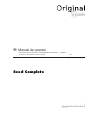 1
1
-
 2
2
-
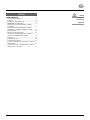 3
3
-
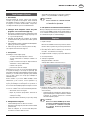 4
4
-
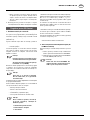 5
5
-
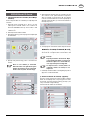 6
6
-
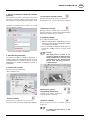 7
7
-
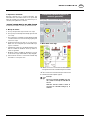 8
8
-
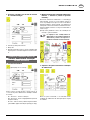 9
9
-
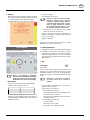 10
10
-
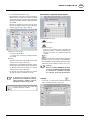 11
11
-
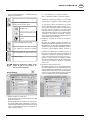 12
12
-
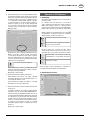 13
13
-
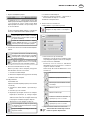 14
14
-
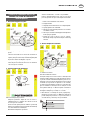 15
15
-
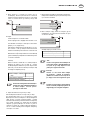 16
16
-
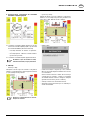 17
17
-
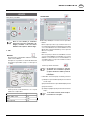 18
18
-
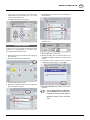 19
19
-
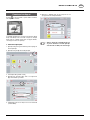 20
20
-
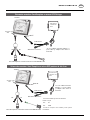 21
21
Pottinger licence fee Seed Complete Instrucțiuni de utilizare
- Tip
- Instrucțiuni de utilizare
Lucrări înrudite
-
Pottinger Terminal CCI-100 ISOBUS Instrucțiuni de utilizare
-
Pottinger TERRASEM C6 FERTILIZER Instrucțiuni de utilizare
-
Pottinger TERRASEM C6 FERTILIZER CLASSIC Instrucțiuni de utilizare
-
Pottinger TERRASEM R3 FERTILIZER Instrucțiuni de utilizare
-
Pottinger VITASEM 302 ADD Instrucțiuni de utilizare
-
Pottinger TEGOSEM 500 hydraulic, trailed Instrucțiuni de utilizare
-
Pottinger SYNKRO 4030 T NOVA Instrucțiuni de utilizare
-
Pottinger TERRASEM C4 CLASSIC Instrucțiuni de utilizare
-
Pottinger AEROSEM 3002 A Instrucțiuni de utilizare
-
Pottinger VITASEM 302 CLASSIC Instrucțiuni de utilizare
Alte documente
-
Krone BA AX 250; 280; 310 Instrucțiuni de utilizare
-
Krone BA BiG Pack 1290 HDP Instrucțiuni de utilizare
-
Krone BA BiG Pack 1290 Instrucțiuni de utilizare
-
Krone BA BiG Pack 1290 HDP VC Instrucțiuni de utilizare
-
Krone BA BiG Pack 1290 HDP XC Instrucțiuni de utilizare
-
Krone BA BiG Pack 1270 XC Instrucțiuni de utilizare
-
Krone BA BiG Pack 890 XC Instrucțiuni de utilizare